Popolna različica: Google chrome ne prikazuje najbolj obiskanih spletnih mest
Google Chrome je odličen brskalnik z milijoni uporabnikov, vendar so mnogi poročali, da Google Chrome ni več prikazoval najbolj obiskanih spletnih mest. To je lahko neprijetno, ker ne boste mogli hitro dostopati do priljubljenih spletnih mest. Vendar pa obstaja način, kako to težavo odpraviti.
Če ne morete videti najbolj obiskanih spletnih mest v Chromu, je to lahko problem, in če govorimo o težavah, je tu nekaj podobnih težav, o katerih so poročali uporabniki:
- Najbolj obiskane sličice Google Chroma se ne prikazujejo - Po mnenju uporabnikov se včasih vaše sličice ne prikazujejo v najbolj obiskanem razdelku. Če želite to odpraviti, preprosto obiščite spletno mesto iz tega razdelka in sličica se mora posodobiti.
- Stran novega zavihka Chrome ne prikazuje najpogosteje obiskanih strani . Do te težave lahko pride, če Chrome nastavite, da ne bo shranil piškotkov v računalnik. To možnost lahko preprosto onemogočite in pojavijo se vaše najbolj obiskane spletne strani.
- Pogosto obiskana spletna mesta Chrome so izginila, niso prikazana, spletna mesta manjkajo - Včasih lahko pride do te težave zaradi gonilnikov grafične kartice. Preprosto posodobite svoje gonilnike in težavo odpravite.
- Najbolj obiskan Chrome - Po mnenju uporabnikov se to lahko zgodi, če je Chrome zastarel, vendar lahko težavo odpravite tako, da ga posodobite v najnovejšo različico.
Google Chrome ne prikazuje najbolj obiskanih spletnih mest, kako jih odpraviti?
- Prepričajte se, da Chrome ne izbriše zgodovine
- Obiščite eno od spletnih strani na seznamu najbolj obiskanih
- Posodobite gonilnike grafične kartice
- Preverite, ali je stran »Nov zavihek« povečana
- Prepričajte se, da je Googlov lokalni NTP omogočen
- Prepričajte se, da je Google Chrome posodobljen
- Ponastavi Google Chrome
- Znova namestite Google Chrome
1. rešitev - preverite, ali Chrome ne izbriše zgodovine
Po mnenju uporabnikov, če Google Chrome ne prikazuje najbolj obiskanih spletnih mest, je težava lahko povezana z vašo zgodovino. Nekateri uporabniki lahko nastavijo Chrome, da ne shranjuje zgodovine, da bi zaščitil njihovo zasebnost. Čeprav je to koristna možnost, boste s tem preprečili prikazovanje najbolj obiskanih spletnih mest.
Če želite odpraviti to težavo, se prepričajte, da lahko Chrome ustvarja zgodovino obiskanih spletnih mest. To naredite tako:
- Kliknite ikono Meni v zgornjem desnem kotu. V meniju izberite Nastavitve .
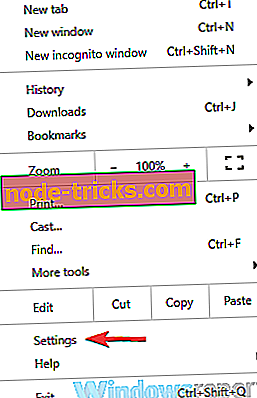
- Ko se odpre zavihek Nastavitve, se pomaknite do konca navzdol in kliknite Napredno .
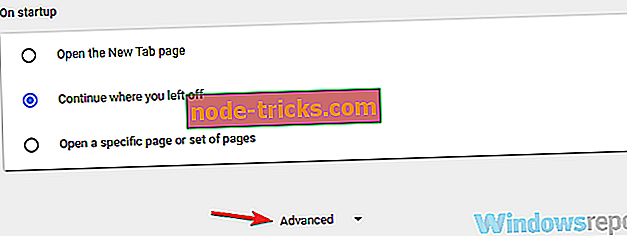
- Izberite Nastavitve vsebine .
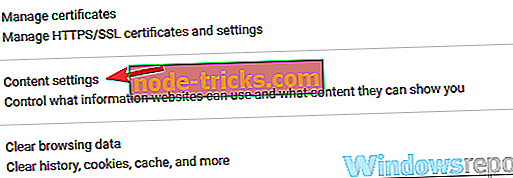
- Zdaj izberite piškotke s seznama.

- Prepričajte se, da je onemogočeno ohranjanje lokalnega datuma, dokler ne zaprete možnosti brskalnika .
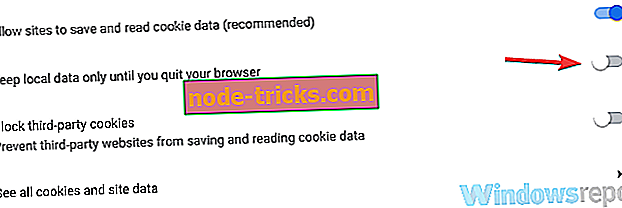
Ko onemogočite to možnost, bo Google Chrome shranil predpomnilnik in zgodovino v vaš računalnik in lahko boste ponovno videli najbolj obiskane spletne strani.
2. rešitev - Obiščite eno od spletnih strani na seznamu najbolj obiskanih
Včasih Google Chrome ne prikaže najbolj obiskanih spletnih mest. Uporabniki so poročali, da so spletna mesta na seznamu, vendar spletna mesta nimajo nobenih sličic. To je lahko zelo nadležno, vendar je rešitev enostavnejša, kot si mislite.
Preprosto obiščite katero koli spletno mesto z manjkajočo sličico, tako da ga kliknete s seznama najbolj obiskanih. Ko se spletna stran odpre, jo uporabite nekaj sekund. Ko to storite, je treba sličico spletne strani posodobiti na seznamu najbolj obiskanih.
To storite za vsa spletna mesta na seznamu, da posodobite vse njihove sličice.
3. rešitev - Posodobite gonilnike grafične kartice
Uporabniki so poročali, da Google Chrome ne prikazuje najbolj obiskanih spletnih mest, kar je lahko težava. Po njihovem mnenju je prišlo do te težave, ker so bili gonilniki grafičnih kartic zastareli. Po posodobitvi gonilnikov je bil problem v celoti rešen.
Posodabljanje gonilnikov je dokaj preprosto in samo poiskati morate model grafične kartice in obiskati spletno mesto proizvajalca ter prenesti najnovejši gonilnik za vaš model. Imejte v mislih, da če imate namensko in integrirano grafiko, boste morali posodobiti gonilnike za oba grafična procesorja.
Ko so vaši gonilniki posodobljeni, je treba odpraviti težavo z najbolj obiskanimi spletnimi mesti v Chromu. Ročno nalaganje gonilnikov lahko včasih postane malce dolgočasno, še posebej, če ne poznate modela vaše grafične kartice in kako najti ustrezne gonilnike.
Vendar pa obstajajo orodja, kot je TweakBit Driver Updater, ki vam omogočajo, da samodejno prenesete manjkajoče gonilnike. Z uporabo tega orodja lahko posodobite vse svoje gonilnike s samo nekaj kliki.
Omejitev odgovornosti : Nekatere napredne funkcije tega orodja morda niso brezplačne
4. rešitev - preverite, ali je stran »Nov zavihek« povečana
Po mnenju uporabnikov, če Google Chrome ne prikaže najbolj obiskanih spletnih mest, je težava morda stopnja povečave. Včasih uporabniki zumirajo svoje strani, da bi videli boljšo ali preprosto po naključju. Vendar pa Google Chrome morda ne bo onemogočil najbolj obiskanih spletnih mest, če je stran »Nov zavihek« povečana.
Če želite odpraviti to težavo, morate obnoviti stopnjo povečave na privzeto. To storite tako, da sledite tem preprostim korakom:
- V naslovni vrstici poiščite ikono povečave. In naj bo na desni strani naslovne vrstice.
- Sedaj kliknite gumb Ponastavi .
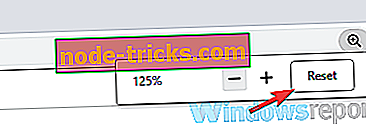
Po tem morate stopnjo povečave povrniti na privzeto. Lahko pa prilagodite stopnjo povečave tako, da držite tipko Ctrl in s kolescem miške pomanjšate. Ko pomanjšate privzeto raven, morate težavo odpraviti.
5. rešitev - Prepričajte se, da je Googlov lokalni NTP omogočen
Po mnenju uporabnikov, če Google Chrome ne prikaže najbolj obiskanih spletnih mest, je težava morda funkcija NTP. Uporabniki so sporočili, da so težavo odpravili z najbolj obiskanimi spletnimi mesti, tako da so omogočili Googlovo lokalno funkcijo NTP. To je enostavno in to lahko storite tako:
- Odprite Google Chrome in v naslovni vrstici vnesite zastavice chrome: // in pritisnite Enter .
- Poiščite Omogoči z Googlovim lokalnim NTP in ga nastavite na Omogočeno .
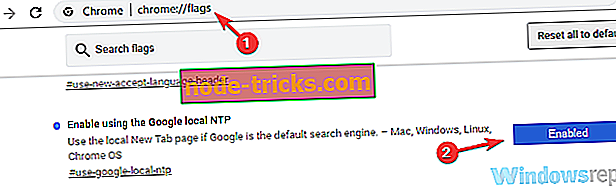
Ko to storite, ponovno zaženite Chrome in težavo odpravite. Več uporabnikov je poročalo, da ta rešitev deluje zanje, zato jo boste morda želeli preizkusiti.
6. rešitev - Prepričajte se, da je Google Chrome posodobljen
Če Google Chrome ne prikaže najbolj obiskanih spletnih mest, je težava morda povezana z napako v Google Chromu. Težave s Chromom se lahko pojavijo občasno, najboljši način za odpravljanje napak pa je, da posodobite Google Chrome.
Google Chrome privzeto samodejno namesti manjkajoče posodobitve, lahko pa tudi sami preverite, ali so na voljo posodobitve. To naredite tako:
- Kliknite ikono Meni v zgornjem desnem kotu. Sedaj izberite Pomoč> O brskalniku Google Chrome .
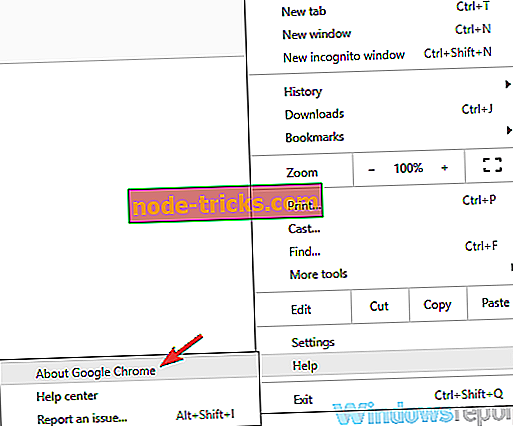
- Zdaj se bo pojavil nov zavihek in Google bo samodejno prenesel najnovejše posodobitve.
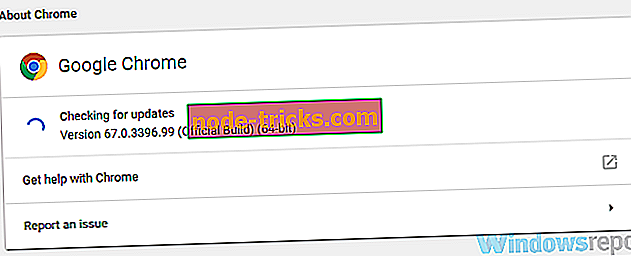
Ko so posodobitve nameščene, preverite, ali je težava še vedno prisotna.
7. rešitev - ponastavite Google Chrome
V nekaterih primerih Google Chrome zaradi vaših nastavitev ali razširitev ne prikaže najbolj obiskanih spletnih mest. Eden od načinov za odpravo te težave je ponastavitev brskalnika Google Chrome na privzeto. To je dokaj preprosto, toda preden to storite, vam svetujemo, da vklopite sinhronizacijo, da boste lahko ohranili zgodovino brskanja, zaznamke itd.
Če želite ponastaviti brskalnik Google Chrome, naredite naslednje:
- Odprite kartico Nastavitve v Chromu, pomaknite se do konca navzdol in kliknite Napredno .
- Sedaj kliknite razdelek Ponastavi nastavitve v razdelku Ponastavitev in čiščenje .
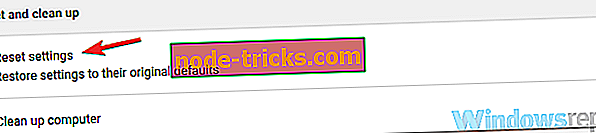
- Kliknite gumb Ponastavi .
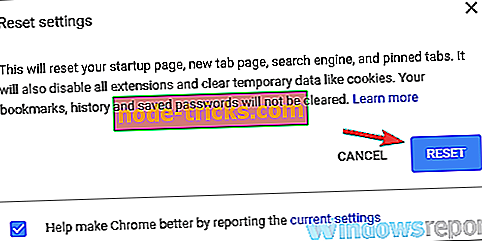
Chrome se bo po nekaj trenutkih ponastavil na privzeto. Ko se Chrome ponastavi na privzeto, bodo vaše razširitve, zgodovina, zaznamki, piškotki in nastavitve odstranjene. Če se Chrome ponastavi na privzeto, preverite, ali je težava še vedno tam.
8. rešitev - Znova namestite Google Chrome
Če imate težave z brskalnikom Google Chrome, jih boste morda lahko popravili z vnovično namestitvijo brskalnika Google Chrome. Včasih je lahko namestitev Chrome poškodovana, zato jo morate znova namestiti znova, da jo popravite.
Obstaja več načinov za to, vendar je najučinkovitejša uporaba programske opreme za odstranjevanje, kot je Revo Uninstaller . V primeru, da niste seznanjeni, lahko programska oprema za odstranjevanje odstrani katero koli aplikacijo iz računalnika, vendar bo odstranila tudi vse datoteke in vnose v registru, povezane s to aplikacijo.
Posledično bo tako, kot da aplikacija ni bila nikoli nameščena, in ne bo nobenih preostalih datotek, ki bi vplivale na prihodnje namestitve. Ko odstranite Chrome, ga znova namestite in preverite, ali je težava še vedno tam.
Če je težava še vedno prisotna tudi po vnovični namestitvi Chroma, morda želite poskusiti različico Beta ali Canary. Beta različica je prihajajoča različica Chroma in ima najnovejše funkcije in posodobitve. Čeprav je ta različica precej stabilna, ni popolnoma preizkušena, zato se lahko pojavijo težave.
Po drugi strani ima različica Canary najnovejše funkcije in posodobitve, vendar ni testirana, zato jo lahko poskusite, če želite, vendar pričakujete, da boste videli vsaj nekaj težav.
Manjša težava je, da ne morete videti najbolj obiskanih spletnih mest. Vendar upamo, da vam je uspelo odpraviti to težavo v brskalniku Google Chrome z eno od naših rešitev.

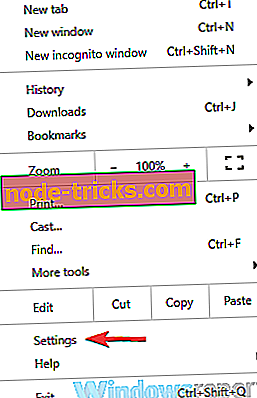
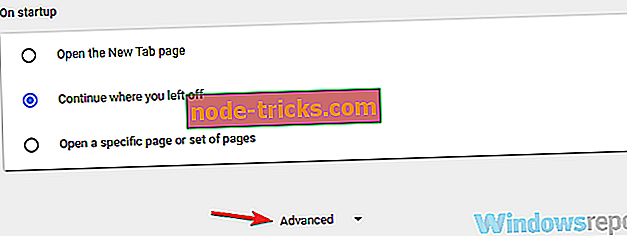
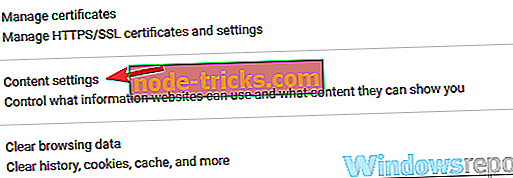

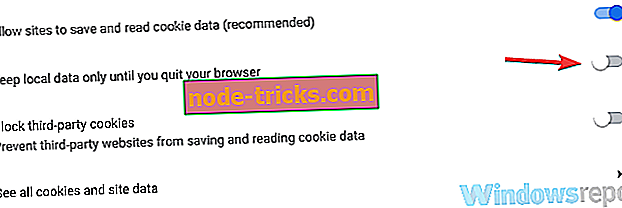
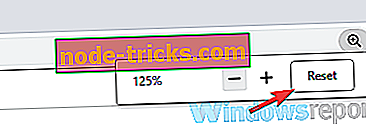
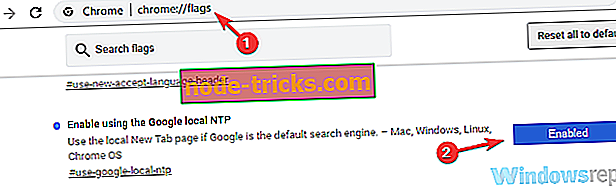
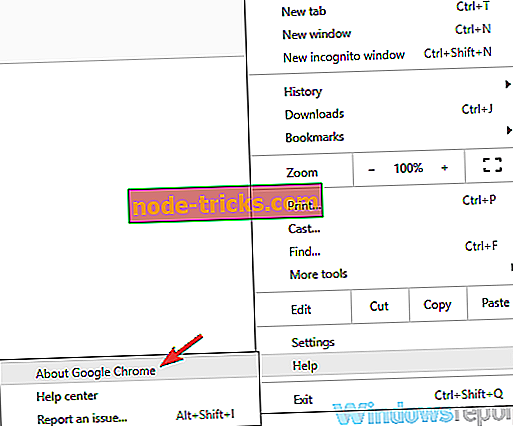
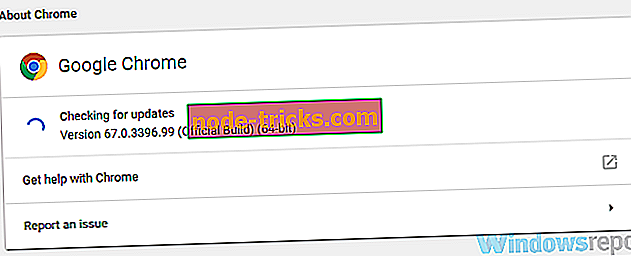
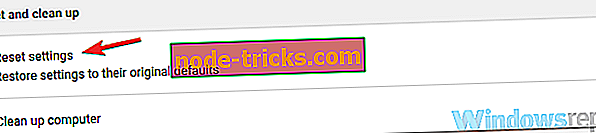
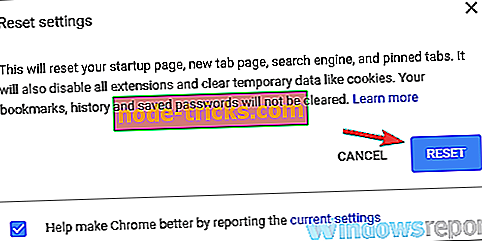






![Vgrajena kamera ne deluje v operacijskih sistemih Windows 10, 8 [100% rešitev]](https://node-tricks.com/img/fix/975/integrated-camera-is-not-working-windows-10.jpg)
